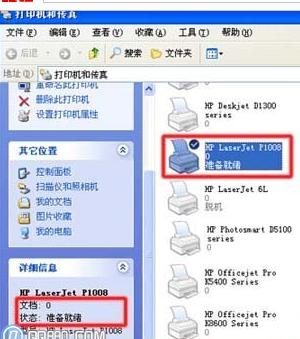打印机脱机状态怎么解除
经常使用打印机的朋友可能遇到过这样的情况,我们在打印的时候提示打印机进入了脱机状态,导致无法打印,那么遇到这种情况应该怎么解决呢?今天笔者就这个问题的解决方法给大家介绍下,希望能对大家有所帮助。
打印机脱机状态怎么解除
一、故障原因分析
打印机在电脑上显示脱机,通常由于打印机端口没有开放、打印机驱动损坏、打印组件不兼容、电脑和打印机没有建立连接等原因导致的,下面我们就这些故障一步一步的进行解决。
二、解决方法和步骤
1、检查打印机的指示灯,看打印机是否处于开启,并且处于待机就绪状态,如果打印机指示灯等不亮,请检查打印机电源插头是否插好,打印机是否开启。
2、先关闭打印机电源,再重新开启,再重启电脑,待打印机和电脑建立连接并处于正常环境尝试重新打印,看能否正常打印,如果还是无法正常打印的话,请看下面的解决方法。
3、有时候打印机的后台程序在处理打印任务时因为失败而使打印机任务停留在打印任务列表中,从而导致打印队列堵塞,导致无法打印出现“脱机”提示,这个时候我们只要取消堵塞的打印任务即可。如果文档正在打印过程中需要取消打印任务,则直接点击打印任务窗口中的“暂停”按钮即可取消打印任务。这种方法无法取消打印任务的话,请重启打印机来取消,重启打印机后还是无法取消打印任务的话,我们可以打开 \WINDOWS\system32\spool\PRINTERS” 目录下,将所有的文件删除即可取消打印任务。
4、如果不是上述原因导致的故障,那么请检查打印机的状态是否正常。我们重启电脑和打印机后,检查打印机的USB数据线和电脑是否连接正常,然后依次点击“开始”→“打印机和传真”。在“打印机和传真”窗口中,我们在该窗口里面找到我们正在使用的这台打印机的图标,把鼠标放在图标上点击右键,然后在弹出菜单中点击“使用联机打印机”菜单项。如下图所示:
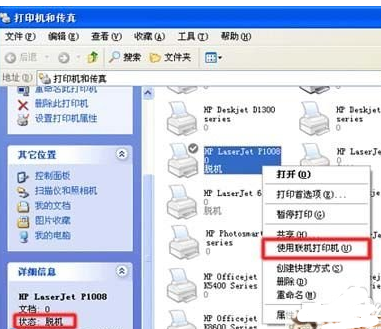
5、带我们选择了“使用联机打印机”菜单项后,打印机状态就会由“脱机”变为“准备就绪”,这个时候打印机就能正常使用了,如下图所示: